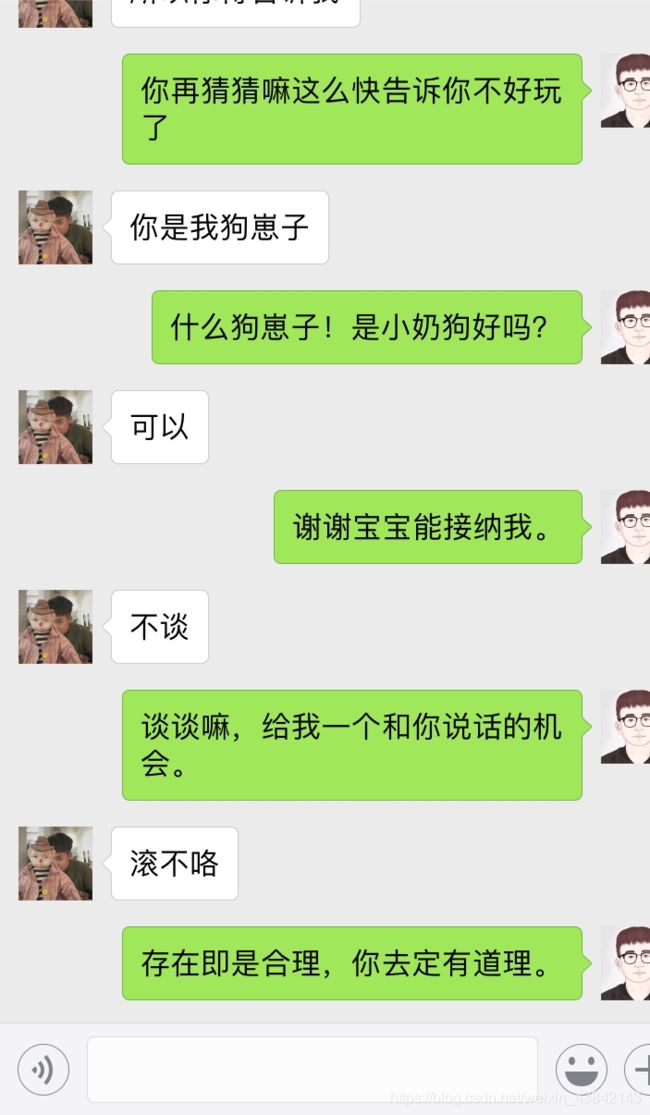如何利用itchat在Python实现微信自动智能回复
1.首先看你有没有安装pip,因为pip是Python的包管理工具,通过pip才能下载itchat库。直接cmd在命令行输入pip如果显示‘pip’不是外部或内部命令,即没有安装,然后到https://pypi.org/project/pip/#downloads下载即可,下载后解压到一个文件夹里。

2.然后进入到pip的解压目录,执行python setup.py install进行安装,安装完成之后出现finished说明安装成功,安装成功后查看安装路径,然后设置环境变量path。
3.然后就简单了,直接cmd输入pip install itchat就可以了。
4.最后在代码中直接输入下列代码即可,成功的话会跳出一个二维码,用微信扫描即可。
#coding=utf8
import requests
import itchat
def get_response(msg):
# 这里我们就像在“3. 实现最简单的与图灵机器人的交互”中做的一样
# 构造了要发送给服务器的数据
apiUrl = 'http://www.tuling123.com/openapi/api'
data = {
'key' :'f5719222399d410fae7d7194f17c6478',
'info' : msg,
'userid' : 'wechat-robot',
}
try:
r = requests.post(apiUrl, data=data).json()
# 字典的get方法在字典没有'text'值的时候会返回None而不会抛出异常
return r.get('text')
# 为了防止服务器没有正常响应导致程序异常退出,这里用try-except捕获了异常
# 如果服务器没能正常交互(返回非json或无法连接),那么就会进入下面的return
except:
# 将会返回一个None
return
# 这里是我们在“1. 实现微信消息的获取”中已经用到过的同样的注册方法
@itchat.msg_register(itchat.content.TEXT)
def tuling_reply(msg):
# 为了保证在图灵Key出现问题的时候仍旧可以回复,这里设置一个默认回复
defaultReply = 'I received: ' + msg['Text']
# 如果图灵Key出现问题,那么reply将会是None
reply = get_response(msg['Text'])
# a or b的意思是,如果a有内容,那么返回a,否则返回b
# 有内容一般就是指非空或者非None,你可以用`if a: print('True')`来测试
return reply or defaultReply
# 为了让实验过程更加方便(修改程序不用多次扫码),我们使用热启动
itchat.auto_login(hotReload=True)
itchat.run()